လွန်ခဲ့သည့် ရက်သတ္တပတ်အနည်းငယ်က Apple သည် နောက်ဆုံးတွင် macOS Monterey လည်ပတ်မှုစနစ်၏ အများသူငှာ ဗားရှင်းကို ထုတ်ပြန်ခဲ့သည်။ လအတော်ကြာအောင် စောင့်ပြီးမှ သူဒီလိုလုပ်ခဲ့ပြီး လက်ရှိစနစ်တွေအားလုံးထဲက ငါတို့က သူ့အတွက် အကြာဆုံးစောင့်ရတယ်။ အကယ်၍ သင်သည် ကျွန်ုပ်တို့၏မဂ္ဂဇင်းကို ပုံမှန်ဖတ်ရှုပြီး တစ်ချိန်တည်းမှာပင် Apple ကွန်ပျူတာအသုံးပြုသူများကြားတွင် ရှိပါက၊ မကြာသေးမီရက်များအတွင်း ကျွန်ုပ်တို့ macOS Monterey နှင့်ပတ်သက်သည့် သင်ခန်းစာများကို သင်သေချာပေါက် သဘောကျပါသည်။ ဝန်ဆောင်မှုအသစ်များနှင့် တိုးတက်မှုအားလုံးကို တစ်ဆင့်ပြီးတစ်ဆင့် သင့်အား ပြသပေးမည်ဖြစ်ပြီး Apple မှ ဤလည်ပတ်မှုစနစ်အသစ်မှ အကောင်းဆုံးကို သင်ရရှိနိုင်မည်ဖြစ်သည်။ ဤလမ်းညွှန်တွင်၊ Focus ရှိ ရွေးချယ်မှုများထဲမှ တစ်ခုကို အာရုံစိုက်ပါမည်။
အဲဒါဖြစ်နိုင်တယ်။ မင်းကို စိတ်ဝင်စားတယ်။
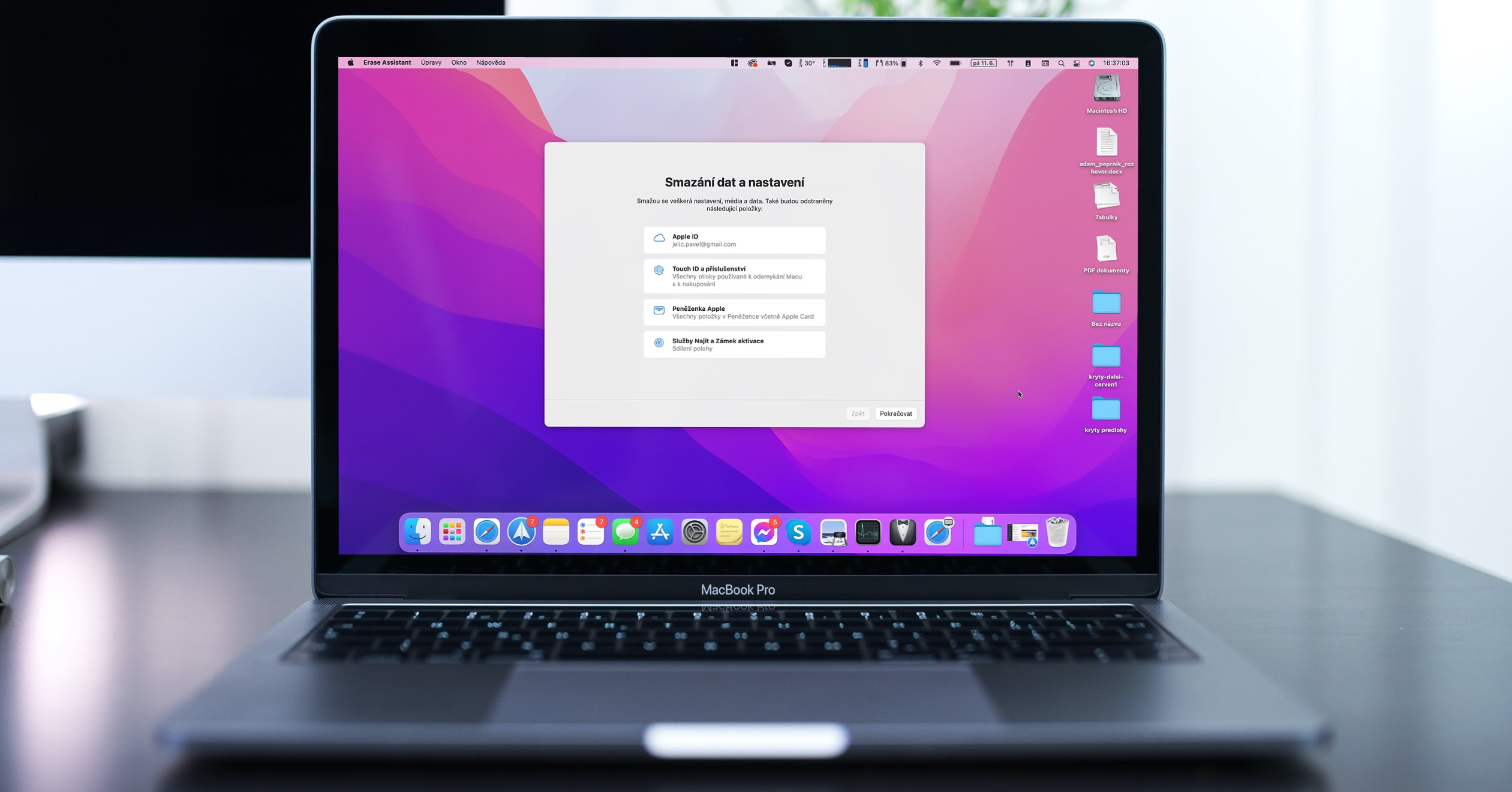
Focus ရှိ Mac တွင် မုဒ်ထပ်တူပြုခြင်းကို စတင်နည်း (de)လုပ်နည်း
လည်ပတ်မှုစနစ်အသစ်အားလုံးနီးပါးတွင် မူရင်း Do Not Disturb မုဒ်ကို အစားထိုးပြီး စိတ်ကြိုက်ရွေးချယ်စရာများစွာကို ပေးဆောင်သည့် Focus ပါဝင်သည်။ အကယ်၍ သင်သည် Apple စက်တစ်ခုထက်ပို၍ ပိုင်ဆိုင်ပါက၊ သင်သည် စက်တစ်ခုစီတွင် Do Not Disturb မုဒ်ကို ယခုအချိန်အထိ သီးခြားစီဖွင့်ထားရမည်ဟု သင်သိပါသည်။ နောက်ဆုံးတွင်၊ သင်သည် Mac တွင်သတိပေးချက်များကိုလက်ခံရရှိဆဲဖြစ်သည် (ဥပမာ၊ iPhone တွင် Do Not Disturb ကိုအသက်သွင်းခြင်း၏အသုံးပြုမှုသည် အဘယ်နည်း။ သို့သော် Focus ရောက်ရှိလာသည်နှင့်၊ နောက်ဆုံးတွင် စက်အားလုံးတွင် တစ်ပြိုင်တည်းလုပ်ဆောင်ရန် မုဒ်အားလုံးကို ကျွန်ုပ်တို့ သတ်မှတ်နိုင်မည်ဖြစ်သည်။ အောက်ပါအတိုင်းသာလုပ်ဆောင်ပါ။
- ပထမဦးစွာ သင့် Mac တွင် ဘယ်ဘက်အပေါ်ထောင့်ရှိ ကိုနှိပ်ပါ။
- ထိုသို့ပြုလုပ်ပြီးသည်နှင့် မီနူးမှ ရွေးချယ်မှုတစ်ခုကို ရွေးချယ်ပါ။ စနစ်ရွေးချယ်မှုများ…
- နောက်ပိုင်းတွင်၊ စိတ်ကြိုက်ရွေးချယ်မှုများကို စီမံခန့်ခွဲရန် ရည်ရွယ်ထားသည့် ကဏ္ဍများအားလုံးကို သင်တွေ့လိမ့်မည်ဟူသော ဝင်းဒိုးတစ်ခု ပေါ်လာလိမ့်မည်။
- ဤဝင်းဒိုးအတွင်း၊ အမည်ရှိကဏ္ဍကိုရှာပြီး နှိပ်ပါ။ အသိပေးချက်နှင့်အာရုံစူးစိုက်မှု။
- ထို့နောက်၊ window ၏ထိပ်ရှိ menu မှရွေးချယ်မှုတစ်ခုကိုရွေးချယ်ပါ။ အာရုံစူးစိုက်မှု။
- ထို့နောက် လိုအပ်သလို ဘယ်ဘက်သို့ ဆင်းလိုက်ပါ။ (de) အသက်သွင်းထားသည်။ ဖြစ်နိုင်ခြေ စက်များတွင် မျှဝေပါ။
ထို့ကြောင့် အထက်ပါနည်းလမ်းကိုအသုံးပြု၍ စက်များအကြား Focus ကိုမျှဝေရန် သင်၏ Mac ကို စနစ်ထည့်သွင်းနိုင်ပါသည်။ အထူးသဖြင့်၊ ဤအင်္ဂါရပ်ကို အသက်သွင်းသည့်အခါ၊ တစ်ဦးချင်းမုဒ်များကို ၎င်းတို့၏အခြေအနေနှင့်အတူ မျှဝေထားသည်။ ဥပမာအားဖြင့်၊ သင်သည် သင့် Mac တွင် မုဒ်အသစ်တစ်ခုကို ဖန်တီးပါက၊ ၎င်းသည် သင်၏ Mac တွင် Focus မုဒ်ကို စတင်အသုံးပြုပါက တစ်ချိန်တည်းတွင် ၎င်းသည် သင့် iPhone၊ iPad နှင့် Apple Watch တို့တွင် အလိုအလျောက် ပေါ်လာလိမ့်မည်၊ iPad နှင့် Apple Watch - နှင့်၎င်းသည်အခြားနည်းလမ်းဖြင့်အလုပ်လုပ်သည်။




